Oglądanie materiału, gdzie dźwięk i wideo nie są zsynchronizowane, może być naprawdę frustrujące i nawet całkowicie zepsuć wrażenia.
Na szczęście istnieje szybki sposób na zsynchronizowanie dźwięku i wideo. Odtwarzacze multimedialne pozwalają rozwiązać różne problemy z synchronizacją – nawet te, które mogą być wbudowane w samym wideo. W przeciwieństwie do edytorów wideo, nie wymagają konwersji plików. Elmedia, przyjazny użytkownikowi odtwarzacz wideo na Mac, nie tylko odtwarza każdy typ pliku, ale pozwala łatwo dostroić wszystkie aspekty odtwarzania. W tym przewodniku eksplorujemy, co powoduje, że dźwięk wychodzi z synchronizacji i opisujemy, jak można skorzystać z pomocy aplikacji odtwarzacza wideo.
Jak zsynchronizować dźwięk i wideo na Macu za pomocą Elmedia Player
Niezależnie od tego, czy używasz MacBooka, czy innego systemu operacyjnego Mac, możesz rozwiązać potencjalne problemy z synchronizacją. Niektóre sposoby naprawy opóźnienia dźwięku na Macu mogą polegać na pobraniu oprogramowania stworzonego z myślą o wysokiej jakości odtwarzaniu.
Elmedia to jeden z najłatwiejszych sposobów naprawy opóźnień dźwięku na Macu, a także doskonała opcja dla tych z nas, którzy chcą móc odtwarzać wiele różnych typów plików w systemie macOS. Wiele plików nie jest natywnie zgodnych z Mac, a korzystanie z innych odtwarzaczy multimedialnych często prowadzi do problemów. Jednak dzięki Elmedia Player można cieszyć się nową funkcjonalnością i niezawodnym sposobem odtwarzania filmów. Istnieje wiele obsługiwanych plików, w tym AVI, FLV, SWF, MKV, WMV, MOV, MP3, DAT, FLAC, M4V, MPG, DivX i MP4. Nie musisz instalować różnych kodeków, aby odtworzyć plik wideo, ponieważ Elmedia może je zrozumieć i odtworzyć dla Ciebie.
Ten odtwarzacz multimedialny oferuje również szereg opcji odtwarzania, w tym możliwość dostosowania odtwarzania i, co najważniejsze, dopasowania synchronizacji audio i wideo, aby móc cieszyć się filmem, jak powinien być doświadczany. Istnieją nawet opcje takie jak pętla i zrzuty ekranu w odtwarzaczu multimedialnym.
Elmedia ma również opcję PRO, która została stworzona, aby zapewnić odtwarzacz DLNA, zwiększając możliwości przesyłania, takie jak transmisja strumieniowa urządzenia Chromecast.
Instrukcje krok po kroku dla użytkowników Elmedia Player
Jeśli załadujesz swój film w odtwarzaczu Elmedia i okaże się, że obraz i dźwięk nie są idealne, możesz wprowadzić zmiany.
Aby łatwo zsynchronizować dźwięk z wideo w Elmedia Player:
1. Pobierz Elmedia Player z oficjalnej strony internetowej.

2. Otwórz film, który chcesz edytować, kliknij go i przeciągnij do interfejsu Elmedia.
3. Kliknij „Audio” na pasku menu oprogramowania.
4. Użyj pozycji menu „Zmniejsz/Zwiększ opóźnienie dźwięku”, aby zmienić głośność dźwięku. Najpierw sprawdź, czy dźwięk jest szybszy od obrazu, czy wolniejszy od obrazu.
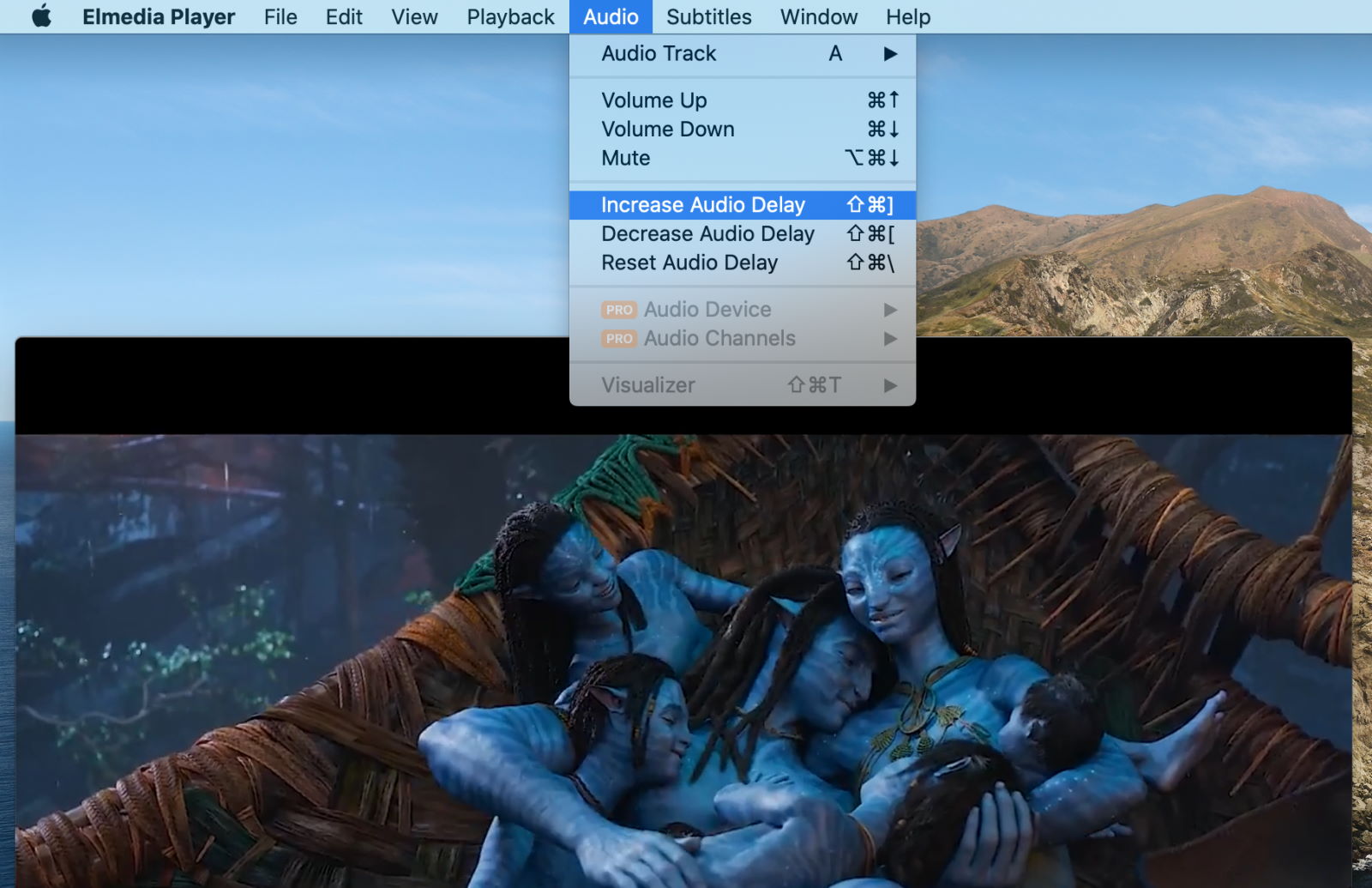
5. Sprawdź odtwarzanie wideo, aby zobaczyć, czy odtwarzanie dźwięku zostało poprawione. Jeśli nie, możesz je zmienić ponownie.
Ustawiając Elmedia Player jako domyślny odtwarzacz multimedialny, będziesz mógł otwierać każdy rodzaj mediów i korzystać z licznych opcji dostosowywania dźwięku i wideo po ich załadowaniu.
Jak zsynchronizować dźwięk i wideo na komputerze z systemem Windows
Jeśli jesteś użytkownikiem systemu Windows, który bada jak zsynchronizować dźwięk z wideo, to VLC Media Player może być dla ciebie opcją, pozwalającą dostosować wideo i dźwięk oraz dopasować je do swoich potrzeb.
VLC to darmowe, otwarte oprogramowanie, które można używać na wielu różnych urządzeniach i platformach, w tym zarówno na Windows, jak i na macOS. Oprogramowanie opiera się na darowiznach, ale w przeciwieństwie do niektórych innych darmowych opcji na rynku, jest regularnie aktualizowane o nowe funkcje i wsparcie dla nowych aktualizacji.
VLC Media Player jest zdolny do odtwarzania większości plików multimedialnych, szczególnie na urządzeniach z systemem Windows, ale na macOS może napotkać problemy.
Oprócz możliwości otwierania plików z płyt DVD i innych pobranych plików, VLC jest kompatybilny z wieloma różnymi platformami streamingowymi i protokołami. Jest to prawdopodobnie najczęściej pobierana darmowa opcja dla odtwarzaczy multimedialnych, a w chwili pisania ma ponad 131 876 000 pobrań. Chociaż oferuje dobrą opcję dla wielu użytkowników Windows, funkcje Mac mogą być czasami nieco niezgrabne.
Instrukcje krok po kroku dla użytkowników odtwarzacza VLC media player
Jeśli masz problem z niesynchronizowanym dźwiękiem i obrazem i chcesz to naprawić za pomocą VLC Player, to jest to stosunkowo prosty proces, a możesz postępować zgodnie z tymi prostymi instrukcjami, aby przesunąć dźwięk i utrzymać go w synchronizacji.
1. Pobierz i zainstaluj odpowiednią wersję VLC Media Player dla swojego urządzenia. Pamiętaj, że istnieje wiele różnych wersji.
2. Otwórz wideo w programie VLC Media Player, najpierw uruchamiając VLC, a następnie wybierając Plik i Otwórz.
3. Przejdź do paska menu i kliknij „Narzędzia”, a następnie opcję „Efekty i filtry”.
4. Kliknij kartę Synchronizacja, aby sterować synchronizacją i wprowadzać zmiany.
5. Wprowadź wartość w polu „Wartość synchronizacji ścieżki” na tej karcie, aby zsynchronizować dźwięk i obraz. Wartość dodatnia opóźni dźwięk, ale jeśli chcesz go przyspieszyć, możesz wprowadzić wartość ujemną.
Wróć do odtwarzacza wideo i sprawdź, czy film został naprawiony, lub powtórz ostatnie trzy kroki, aby wprowadzić dalsze zmiany, jeśli to konieczne.
Przyczyny problemu z opóźnieniem dźwięku
Niestety, jeśli odkryjesz, że dźwięk nie jest zsynchronizowany z wideo, możesz doświadczyć dość powszechnego problemu. Pliki mogą mieć błędy, które sprawiają, że dźwięk jest wolniejszy niż wideo, na przykład. Najczęstsze przyczyny opóźnienia dźwięku to:
- Źródło jest opóźnione. Oznacza to, że dźwięk może być wolny, a wideo niezsynchronizowane, gdy odtwarzasz je ponownie. Jest to problem ze ścieżką dźwiękową i sposobem, w jaki wideo zostało wykonane. W takich przypadkach dźwięk i wideo są zazwyczaj nagrywane oddzielnie w celu utrzymania jakości odtwarzania.
- Transmisja wideo jest niesynchroniczna. Nawet jeśli plik ma prawidłowo zsynchronizowane wideo i dźwięk, możesz zauważyć, że wolna sieć lub problem z urządzeniem wyświetlającym, takim jak ekran telewizyjny, powodują opóźnienie dźwięku. Odtwarzacz wideo musi prawidłowo i szybko renderować sygnały wideo i audio.
Istnieje wiele innych potencjalnych problemów, jakie mogą pojawić się podczas odtwarzania wideo. Możliwe jest również, że plik został uszkodzony. Za każdym razem, gdy przesyłasz lub pobierasz wideo, istnieje możliwość, że wideo rozwinie dalsze problemy.
Wskazówki dotyczące synchronizacji dźwięku i wideo
Oto kilka wskazówek, które mogą pomóc w synchronizacji dźwięku i wideo:
- Zanim rozpoczniesz rozwiązywanie problemów, przetestuj odtwarzacze wideo lub programy, których zamierzasz używać, aby upewnić się, że spełniają one Twoje potrzeby.
- Upewnij się, że zapoznałeś się z instrukcjami dotyczącymi korzystania z oprogramowania do synchronizacji dźwięku i wideo.
- Jeśli nie masz wystarczającego doświadczenia w ręcznej synchronizacji wideo i dźwięku, używaj programów, które mają funkcję automatycznej synchronizacji.
- Korzystaj z niezawodnego i godnego zaufania oprogramowania.
Wniosek
Jesteśmy tak przyzwyczajeni do wciskania przycisku odtwarzania i działania wszystkiego idealnie w nowoczesnych czasach, ale nie zawsze jest to takie proste.
Mimo że synchronizacja dźwięku i obrazu jest frustrująca, to nie powinien być problem na długo. Jest to szczególnie prawdziwe, gdy oglądasz wideo na urządzeniu, takim jak Mac. Jak widzisz, istnieje wiele rozwiązań tego problemu i sposobów na edycję końcowego wideo. Jeśli chcesz trwale naprawić synchronizację dźwięku i obrazu, będziesz musiał użyć edytora wideo.
Elmedia to doskonała opcja zarówno do zapobiegania problemom z wideo, jak i zapewnienia szybkiego sposobu na naprawę i synchronizację wszelkich wideo, które nie działają zgodnie z oczekiwaniami. Istnieje wiele różnych typów plików, które można odtwarzać za pomocą Elmedia, i można zwiększyć funkcjonalność Maca w tym procesie. Przemieszczanie dźwięku, synchronizacja dźwięku i wideo nie może być łatwiejsza niż z Elmedia.
Najczęściej zadawane pytania
Istnieje wiele potencjalnych powodów, dla których dźwięk może być niesynchronizowany z wideo. Na przykład, możliwe jest, że plik uległ uszkodzeniu i występują problemy z odtwarzaniem. Jeśli to nie wystarczy, problem może tkwić w konfiguracji telewizora lub streamingu, która przerywa synchronizację. Wysokiej jakości odtwarzacz multimedialny może znacząco poprawić sytuację.
W przypadku wielu różnych odtwarzaczy multimedialnych, możesz tymczasowo zmienić odtwarzanie, aby uzyskać czynnik kompensacji. Oznacza to, że reszta wideo będzie odtwarzana synchronizacyjnie. Jednak, jeśli szukasz permanentnego rozwiązania, będziesz musiał dokonać pełnych edycji wideo, używając czegoś takiego jak iMovie lub innego oprogramowania do edycji.
Jeśli dźwięk w twoim wideo jest opóźniony, możesz przesunąć go do przodu w wideo. Możesz to zrobić łatwo w Elmedia Player, lub jeśli chcesz dokonać trwalszej poprawki, możesz użyć oprogramowania do edycji wideo, takiego jak iMovie.

